本文参考:http://www.cnblogs.com/weizaibug/p/6657077.html
https://segmentfault.com/a/1190000013016655
https://blog.youkuaiyun.com/forezp/article/details/70341651
https://blog.youkuaiyun.com/q343509740/article/details/80821409
本文将创建一个简单的Spring Boot的Hello World项目,进行配图讲解,并处理了“运行springboot demo时,提示404”等在搭建项目的过程中出现的问题。
笔者纯java新手,所以过程会十分详细,希望有需要的人仅仅通过我这一篇博客就能够顺利的完成一个简单的Spring Boot的项目,尽量减少其他资料的查看,也会有点啰嗦。欢迎各位同学与我进行讨论、资料交流和意见提出。
一、工具
以下内容使用工具,如果没有安装,本文将列出一些安装的参考博客,最好按照次序进行安装。此处应注意jdk和Maven存在版本对应关系,在安装下载时应当注意选择:
1、jdk 8
安装(免费):https://blog.youkuaiyun.com/kangmiao89757/article/details/9993887
2、IntelliJ IDEA 2018.3.5
安装:https://blog.youkuaiyun.com/qq_35246620/article/details/61200815
注(激)册(活):https://blog.youkuaiyun.com/zhanggonglalala/article/details/88547992
3、Maven 3.6.0
安装:http://wiki.jikexueyuan.com/project/maven/environment-setup.html
4、Tomcat 8.5.38,安装时,注意你的tomcat的安装路径,之后可能会用到。
安装:https://blog.youkuaiyun.com/yangxingpa/article/details/58174598
二、项目创建过程
1、打开IntelliJ IDEA,打开方式:安装时在桌面上创建的快捷方式,或安装目录->bin下的idea.exe,如图。
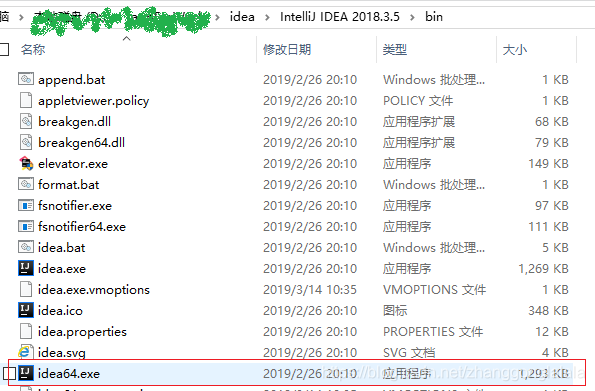
2、新建项目File->New->Project,如下图所示进行点击,如果打开的界面与下图不同,请按照路径进行选择即可。
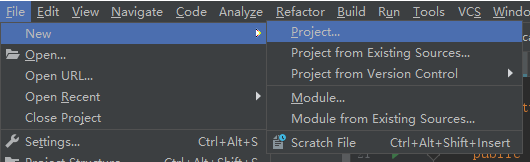
在第一个界面,如下图所示进行选择,Spring Initializer->Project SDK->Default。注意,你的SDK版本可能与图中不同,以自己所按版本为主。Service URL按照默认选项即可。在点击next之前,需要确认你是否已经联网(途中英文提示)。
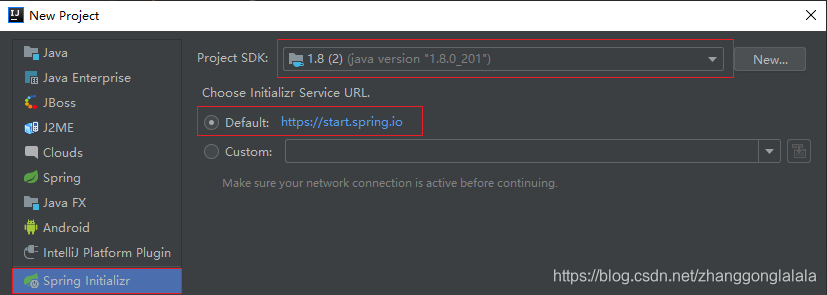
在next之后的界面,你修改你的Artifact和Name(相当于项目名称),只需要修改Artifact,Name就会跟着改变,二者最好相同,下面解释一下这些参数的意义。其中,pom文件(pom.xml)为基本的依赖管理文件。
Group:对应pom文件中的groupId,项目组织的唯一标识,类似网址倒写,对应Java包的结构
Artifact:对应pom文件的artifactId,项目唯一标识,对应项目名称。
Type:构建类型,我们是Maven构建的,这里选择第一个Maven Project(一般默认既是Maven Project)
Language:开发语言,选择Java
Packaging:项目打包类型,这里选择打包成Jar文件。Spring Boot项目可以通过jar包直接部署,项目建立后也可以通过修改pom文件重新选择打包的方式
Java Version:jdk版本,选择1.8,这里与你所安装的jdk版本相同。
Version:项目版本,对应pom文件的version,一般不需要修改。
Name:项目名称,基本上与Artifact一致。
Description:开发人员对项目描述,对应pom文件的description,对项目的构建不会产生太大影响,但会影响可读性。
Package:包名,为组名+项目名称。





 本文提供了一步一步的详细指导,教你如何在Windows上使用IntelliJ IDEA创建并运行一个Spring Boot的Hello World项目。内容包括安装所需的工具(如JDK、IDEA、Maven和Tomcat),项目创建过程,问题处理(如端口冲突和数据库配置问题)以及运行项目的步骤。适合Java新手,旨在通过一篇文章完成项目搭建。
本文提供了一步一步的详细指导,教你如何在Windows上使用IntelliJ IDEA创建并运行一个Spring Boot的Hello World项目。内容包括安装所需的工具(如JDK、IDEA、Maven和Tomcat),项目创建过程,问题处理(如端口冲突和数据库配置问题)以及运行项目的步骤。适合Java新手,旨在通过一篇文章完成项目搭建。
 最低0.47元/天 解锁文章
最低0.47元/天 解锁文章
















 274
274

 被折叠的 条评论
为什么被折叠?
被折叠的 条评论
为什么被折叠?








